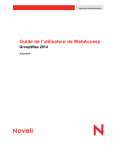Acceptation d'un carnet d'adresses partagé. Novell 2014 WebAccess
Ci-dessous, vous trouverez de brèves informations sur GroupWise 2014. Cette solution offre une gestion complète de la messagerie, de l'agenda, des contacts et des calendriers. Optimisez votre communication avec des fonctionnalités de partage de documents, de tâches et de rendez-vous planifiés pour une efficacité accrue.
Caractéristiques clés
- Accès Web à votre boîte aux lettres GroupWise.
- Planification facile des rendez-vous.
- Gestion des contacts et des carnets d'adresses.
- Recherche efficace des éléments dans vos dossiers.
- Filtrage et automatisation avec des règles personnalisées.
- Gestion centralisée des tâches et listes de tâches.
Questions fréquemment posées
Cliquez sur l'icône Options, puis sur Options. Cliquez sur l'onglet Mot de passe. Saisissez votre ancien mot de passe, puis saisissez votre nouveau mot de passe deux fois pour le confirmer. Cliquez sur Enregistrer, puis sur Fermer.
Les dossiers par défaut comprennent la Boîte aux lettres, l'Agenda, les Contacts, les Éléments envoyés, la Liste des tâches, le Travail en cours, l'Armoire, le Courrier indésirable et la Corbeille.
Cliquez sur le bouton Nouveau message, composez votre message, ajoutez des destinataires, puis cliquez sur Envoyer.
Cliquez sur le bouton Nouveau rendez-vous, définissez la date, l'heure et les participants, puis cliquez sur Enregistrer.